
먼저 wps 양식 소프트웨어를 엽니다.
삽입을 클릭하고 표를 찾은 후 아래 상자에서 영역을 선택하세요.
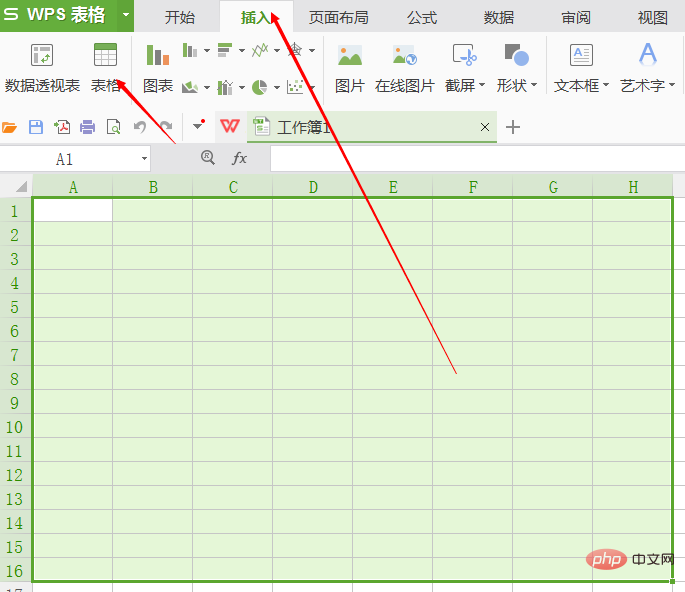
차트를 다시 클릭하면 차트 삽입 상자가 나타납니다.
선택 후 확인을 클릭하면 선택한 이미지가 팝업됩니다.

관련 추천: "Word 초보자 튜토리얼 "
차트를 선택한 후, 차트가 가리키는 위치를 선택합니다.
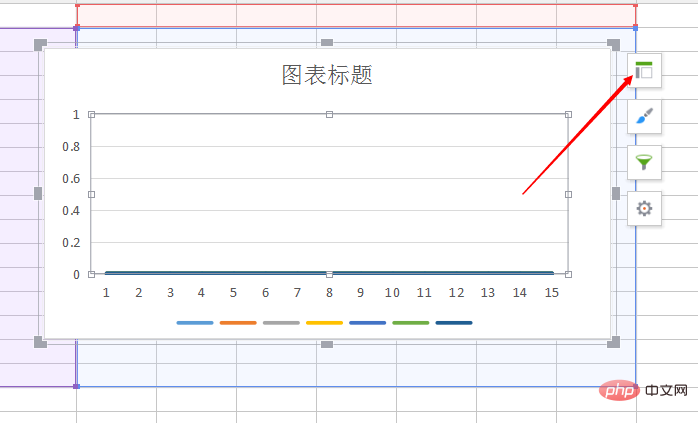
좌표축을 찾아 작은 삼각형을 클릭한 후 오른쪽에 주목하세요.
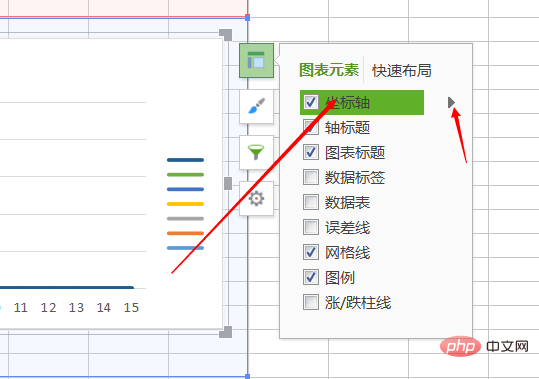
더보기를 클릭하시면 오른쪽에 작업박스가 뜹니다.
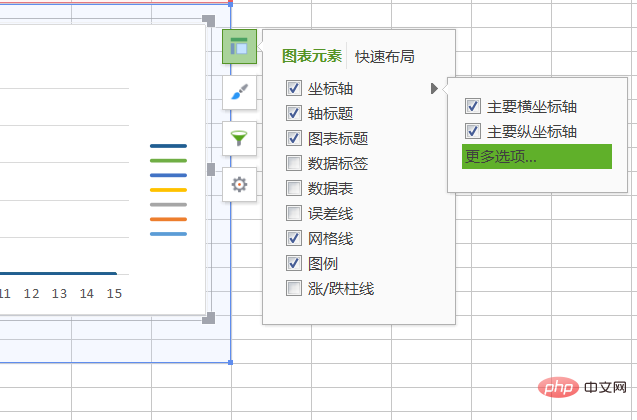
수직 좌표 교차점을 찾아 분류 번호를 선택합니다(자동을 선택하지 않음). 원본 이미지의 축척 거리는 1이며, 더 큰 숫자로 직접 변경되었습니다.
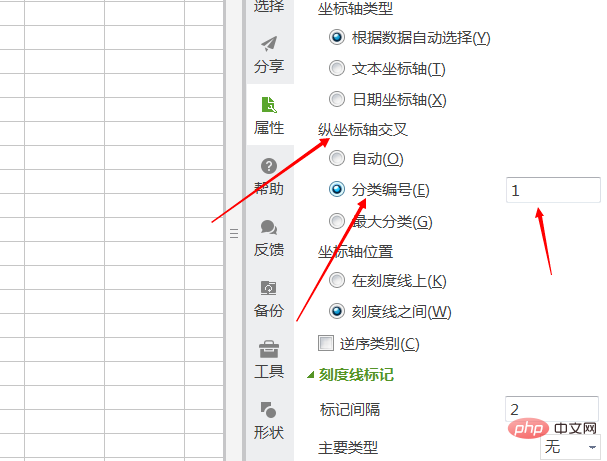
원본 이미지의 step size는 1, 즉 인접한 두 숫자 사이의 거리는 1입니다. 사이의 거리(step size)를 변경하는 방법 두 개의 숫자를 입력하고 라벨, 라벨 간격을 찾습니다.
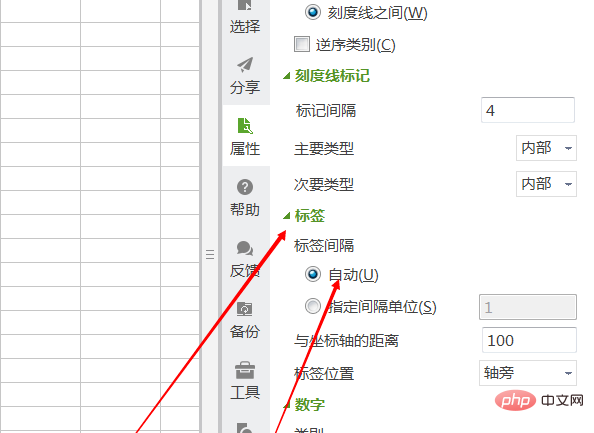
간격을 자동으로 지정하도록 수정합니다. 예를 들어 3으로 변경하면 가시 거리가 3으로 변경됩니다.
좌표의 단위를 바꾸고 싶다면 숫자, 카테고리를 찾아보세요.
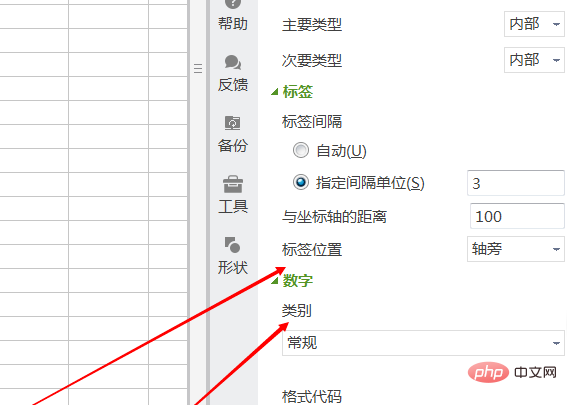
클릭하시면 다양한 종류의 유닛이 있는 것을 보실 수 있습니다. 예를 들어 통화의 경우 표시되는 축이 통화 단위로 변경됩니다.
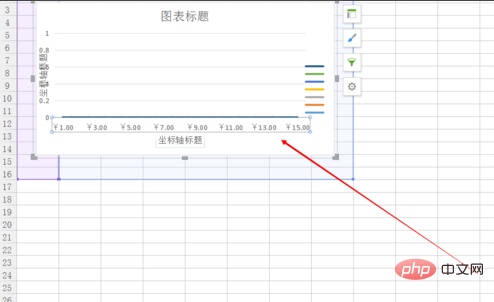
시간 및 통화 유형에 관계없이 시간 형식, 소수점 등도 변경할 수 있습니다.
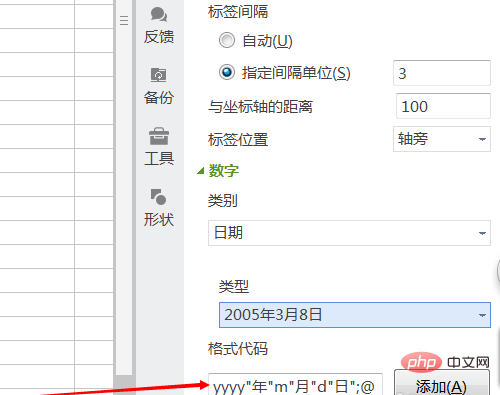
위 내용은 wps 테이블 차트 설정 xy 축의 상세 내용입니다. 자세한 내용은 PHP 중국어 웹사이트의 기타 관련 기사를 참조하세요!



